1、打开电脑浏览器,百度搜索【ps下载】已安装的请直接看下一步。
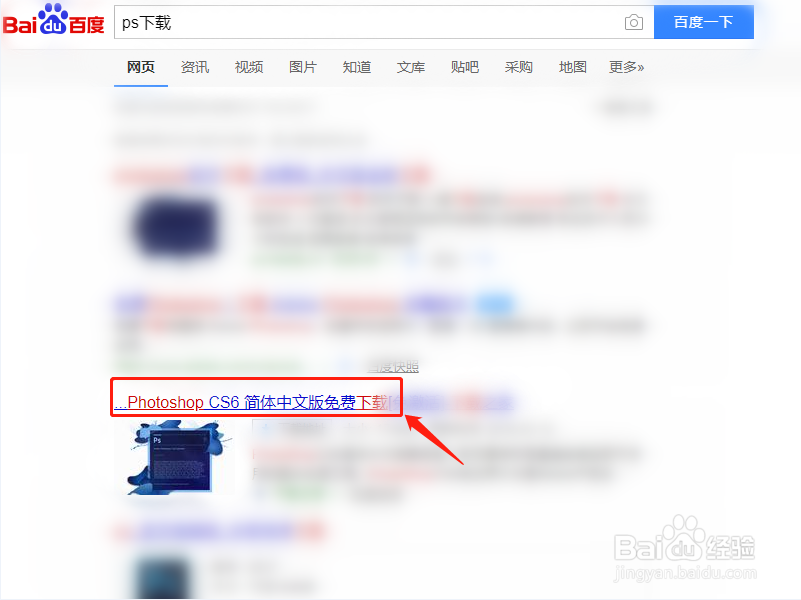
2、将需要转为扫描的图片,选中拖到PS中,如图所示。

3、在背景上右击,【复制图层】得到【背景 副本】。

4、依次点击顶部【滤镜】【模糊】【高斯模糊】如图所示。
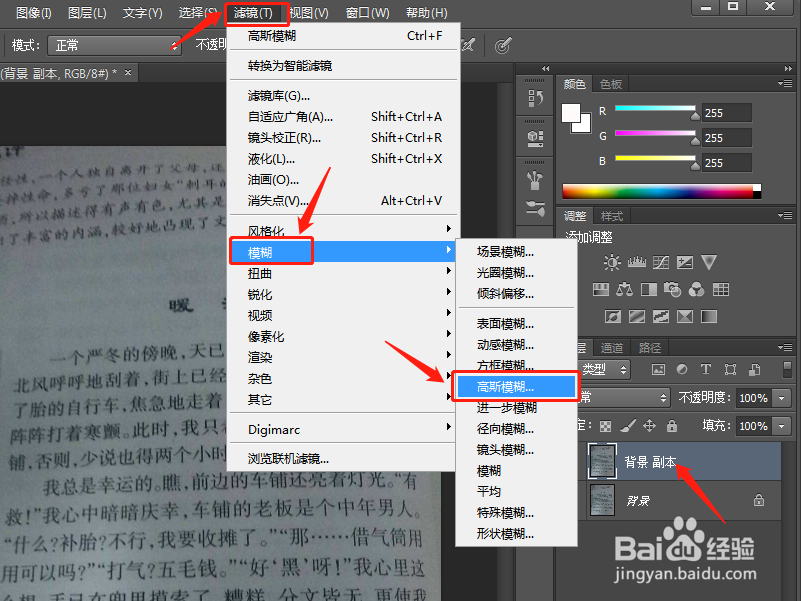
5、设置半径为100像素,点击【确定】。

6、右击背景副本【图层样式】,选择【混合模式】为【划分】点击【确定】。

7、找到【曲线】调整层点击,向右下角方向,拉动曲线,压暗文字。

8、按住键盘上的【Ctrl】选中右侧3个图层,进行【合并可见图层】。

9、找到左侧【画笔工具】选择【前景色为白色】如图。

10、设置大小为【178像素】具体可根据需要调整,去掉图片周围的无用背景色。

11、最后,点击【文件】选择【存储为】,至此将照片转为扫描件操作完成。
